
2025-03-09 09:41:03来源:isapphub 编辑:佚名
三线表是一种简洁明了的表格形式,常用于学术论文、报告等文档中,主要由顶线、栏目线和底线三条线组成。下面将从多个维度详细介绍如何在word中制作三线表,或将现有表格修改为三线表。
1. 插入表格:
- 打开word文档,点击“插入”选项卡,选择“表格”按钮,插入一个合适的行数和列数的表格。
2. 去除默认边框:
- 选中表格,点击“表格工具”下的“设计”选项卡中的“边框”按钮,选择“边框和底纹”。
- 在弹出的对话框中,设置应用于“表格”,然后选择“无边框”以去除所有默认边框。
3. 添加顶线和底线:
- 在“边框和底纹”对话框的“预览”框中,选择顶部和底部的线条,设置线条样式为实线,并调整线条宽度(如1.5磅)。
- 点击“确定”应用设置。
4. 添加栏目线:
- 选中需要添加栏目线的单元格或行(通常是表格的第二行)。
- 再次打开“边框和底纹”对话框,选择应用于“单元格”或“段落”。
- 在“预览”框中选择需要的线条(如下框线),设置线条样式和宽度(如0.5磅或0.75磅)。
- 点击“确定”应用更改。
1. 插入表格:
- 同样地,先插入一个合适的表格。
2. 选择表格样式:
- 选中表格,在“表格工具”下的“设计”选项卡中,浏览不同的表格样式。
- word提供了多种内置的表格样式,其中一些样式已经接近三线表的格式。
3. 微调样式:
- 选择一个接近三线表的样式后,根据需要进行微调。
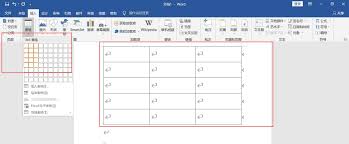
- 可以通过“边框”按钮再次打开“边框和底纹”对话框,对线条的样式、宽度和位置进行精细调整。
1. 插入表格并去除边框:
- 插入表格后,使用“边框和底纹”功能去除所有默认边框。
2. 绘制顶线和底线:
- 在“表格工具”下的“设计”选项卡中,选择“绘制表格”工具。
- 使用鼠标在表格的顶部和底部手动绘制线条,并调整线条的粗细和样式。
3. 绘制栏目线:
- 同样地,使用“绘制表格”工具在需要的位置手动绘制栏目线。
- 注意保持线条的粗细和样式与顶线和底线一致。
1. 线条粗细和颜色:
- 在制作三线表时,应确保线条的粗细和颜色与文档的整体风格保持一致。
- 通常,顶线和底线的粗细会比栏目线稍粗一些。
2. 表格内容对齐:

- 调整单元格的对齐方式,使内容整齐对齐,增强表格的可读性。
3. 字体和字号:
- 根据文档的要求,调整表格内文字的字体、字号和颜色,确保内容清晰易读。
4. 跨页处理:
- 如果表格需要跨页显示,应确保表头在每一页都能重复出现,以便读者理解表格内容。
- 可以通过“表格属性”中的“行”选项卡设置“允许跨页断行”。
通过以上方法,可以轻松在word中制作或修改出符合要求的三线表。无论是使用“边框和底纹”功能、通过表格样式快速设置,还是手动绘制线条,都能实现三线表的制作。在制作过程中,注意线条的粗细、颜色和内容对齐等细节,以确保表格的专业性和美观性。